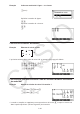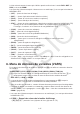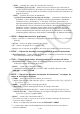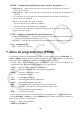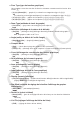User Manual
Table Of Contents
- Contenu
- Familiarisation — A lire en premier!
- Chapitre 1 Opérations de base
- Chapitre 2 Calculs manuels
- 1. Calculs de base
- 2. Fonctions spéciales
- 3. Spécification de l’unité d’angle et du format d’affichage
- 4. Calculs de fonctions
- 5. Calculs numériques
- 6. Calculs avec nombres complexes
- 7. Calculs binaire, octal, décimal et hexadécimal avec entiers
- 8. Calculs matriciels
- 9. Calculs vectoriels
- 10. Calculs de conversion métrique
- Chapitre 3 Listes
- Chapitre 4 Calcul d’équations
- Chapitre 5 Représentation graphique de fonctions
- 1. Exemples de graphes
- 2. Contrôle des paramètres apparaissant sur un écran graphique
- 3. Tracé d’un graphe
- 4. Stockage d’un graphe dans la mémoire d’images
- 5. Tracé de deux graphes sur le même écran
- 6. Représentation graphique manuelle
- 7. Utilisation de tables
- 8. Représentation graphique dynamique
- 9. Représentation graphique d’une formule de récurrence
- 10. Tracé du graphe d’une section conique
- 11. Changement de l’aspect d’un graphe
- 12. Analyse de fonctions
- Chapitre 6 Graphes et calculs statistiques
- 1. Avant d’effectuer des calculs statistiques
- 2. Calcul et représentation graphique de données statistiques à variable unique
- 3. Calcul et représentation graphique de données statistiques à variable double
- 4. Exécution de calculs statistiques
- 5. Tests
- 6. Intervalle de confiance
- 7. Lois de probabilité
- 8. Termes des tests d’entrée et sortie, intervalle de confiance et loi de probabilité
- 9. Formule statistique
- Chapitre 7 Calculs financiers (TVM)
- 1. Avant d’effectuer des calculs financiers
- 2. Intérêt simple
- 3. Intérêt composé
- 4. Cash-flow (Évaluation d’investissement)
- 5. Amortissement
- 6. Conversion de taux d’intérêt
- 7. Coût, prix de vente, marge
- 8. Calculs de jours/date
- 9. Dépréciation
- 10. Calculs d’obligations
- 11. Calculs financiers en utilisant des fonctions
- Chapitre 8 Programmation
- 1. Étapes élémentaires de la programmation
- 2. Touches de fonction du mode PRGM
- 3. Édition du contenu d’un programme
- 4. Gestion de fichiers
- 5. Guide des commandes
- 6. Utilisation des fonctions de la calculatrice dans un programme
- 7. Liste des commandes du mode PRGM
- 8. Tableau de conversion des commandes spéciales de la calculatrice scientifique CASIO <=> Texte
- 9. Bibliothèque de programmes
- Chapitre 9 Feuille de Calcul
- Chapitre 10 L’eActivity
- Chapitre 11 Gestionnaire de la mémoire
- Chapitre 12 Menu de réglages du système
- Chapitre 13 Communication de données
- Chapitre 14 PYTHON
- 1. Aperçu du mode PYTHON
- 2. Menu de fonctions de PYTHON
- 3. Saisie de texte et de commandes
- 4. Utilisation du SHELL
- 5. Utilisation des fonctions de tracé (module casioplot)
- 6. Modification d’un fichier py
- 7. Gestion de dossiers (recherche et suppression de fichiers)
- 8. Compatibilité de fichier
- 9. Exemples de scripts
- Chapitre 15 Distribution
- Appendice
- Mode Examen
- E-CON3 Application (English) (GRAPH35+ E II)
- 1 E-CON3 Overview
- 2 Using the Setup Wizard
- 3 Using Advanced Setup
- 4 Using a Custom Probe
- 5 Using the MULTIMETER Mode
- 6 Using Setup Memory
- 7 Using Program Converter
- 8 Starting a Sampling Operation
- 9 Using Sample Data Memory
- 10 Using the Graph Analysis Tools to Graph Data
- 11 Graph Analysis Tool Graph Screen Operations
- 12 Calling E-CON3 Functions from an eActivity
1-25
D
⇒
k Utilisation de mode GRAPH et du mode EQUA avec le mode d’écriture
mathématique
L’utilisation du mode d’écriture mathématique avec tous les modes indiqués ci-dessous vous
permet la saisie d’expressions telles qu’elles sont écrites dans votre manuel scolaire, ainsi
que la visualisation des résultats des calculs dans format d’affichage naturel.
Modes que supportent la saisie d’expressions telle qu’elles sont écrites dans les manuels
scolaires :
RUN • MAT, e • ACT, GRAPH, DYNA, TABLE, RECUR, EQUA (SOLV)
Modes qui supportent le format d’affichage naturel :
RUN • MAT, e • ACT, EQUA
Les expressions suivantes montrent des opérations en mode d’écriture mathématique dans
les modes GRAPH, DYNA, TABLE, RECUR et EQUA, ainsi que l’affichage naturel de
résultats de calculs dans le mode EQUA.
• Pour plus de détails sur cette opération, voir la section dédiée à chaque calcul.
• Pour plus de détails sur les opérations de saisie et sur les affichages de résultats de calculs
dans le mode RUN • MAT en mode d’écriture mathématique, voir « Saisie d’opérations dans
le mode d’écriture mathématique » (page 1-13) et « Opérations de calcul dans le mode
d’écriture mathématique » (page 1-23).
Les opérations de saisie et d’affichage des résultats du mode e • ACTsont les mêmes que
ceux du mode RUN • MAT. Pour plus d’information sur les opérations du mode e • ACT,
consultez « Chapitre 10 L’eActivity ».
u Mode d’écriture mathématique dans le mode GRAPH
Vous pouvez utiliser le mode d’écriture mathématique pour saisir des expressions de graphe
dans les modes GRAPH, DYNA, TABLE et RECUR.
Exemple 1 Dans le mode GRAPH, saisissez la fonction
y
=
−−1
2
x
2
'
2
x
'
et puis
tracez son graphe.
Assurez-vous que les paramètres initiaux par défaut sont configurés
sur la fenêtre d’affichage.
mGRAPHvx'!x(')c
ee-v'!x(')cee
-bw
6(DRAW)